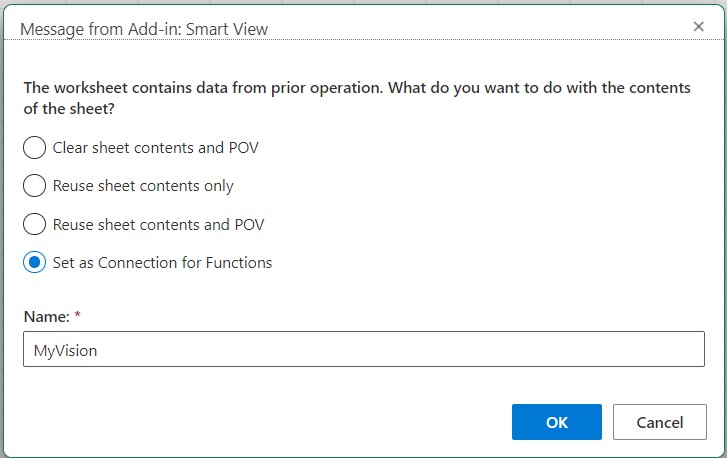Koppelingen in functies corrigeren
U moet mogelijk verbroken koppelingen in functies corrigeren.
Er kunnen verbroken koppelingen optreden wanneer u in Oracle Smart View for Office (Mac and Browser) een werkboek opent met functies die zijn gemaakt in Oracle Smart View for Office. Door Smart View functies (zoals HsGetValue en HsSetValue) die zijn gemaakt in Smart View (Windows) wordt gebruik gemaakt van het bestand HsTbar.xla dat staat in de map <SmartViewInstallLocation>/bin/ en wordt het pad naar dit bestand bewaard in de cache. Met het commando 'Koppelingen corrigeren' worden dergelijke paden die voorafgaan aan functienamen in het werkblad gewist. Een werkblad dat is gemaakt in Smart View (Windows) kan bijvoorbeeld een pad als 'C:/Oracle/SmartView/bin/HsTbar.xla' bevatten voorafgaand aan de functienaam wanneer het werkblad wordt geopend op een Mac. Dit pad wordt gewist wanneer u klikt op Koppelingen corrigeren, zodat de functie correct kan worden uitgevoerd.
Opmerking:
Momenteel wordt de opdracht 'Koppelingen repareren' alleen ondersteund wanneer u Smart View (Mac and Browser) op een Mac gebruikt.
Ga als volgt te werk om verbroken koppelingen in functies te corrigeren: